Veiledning for rengjøring av dine tekniske enheter
Våren er i full gang, noe som krever en sjanse til å friske opp enhetene dine. Det betyr på innsiden og utsiden, og både digitalt og fysisk. I denne artikkelen vil vi ta opp faktisk skitt og skitt.
Avhengig av hvor lenge du har eid utstyret ditt, degkan bli overrasket over å finne ut at du kan starte en liten støvhare-dyrehage med all den skitten du vil fjerne. Hvis du holder elektronikken ren, forlenger ikke bare enhetene deres levetid, men forbedrer også den generelle ytelsen. En helhetlig tilnærming er viktig for rengjøring av enhetene dine, og det betyr ikke bare selve enheten, men komponentene som følger med det, for eksempel tastaturet, mus, strømkabler og arbeidsområdet ditt.
Du lurer kanskje på om dette betyr utgifterpenger. Svaret: ikke nødvendigvis - du kan sannsynligvis klare deg med ikke annet enn en pusseklut, pensel, litt vann og isopropylalkohol. Mens jeg undersøkte etter denne artikkelen, oppdaget jeg at noen av de dedikerte kjemiske løsningene på markedet kanskje ikke en gang passer for enheten din. La oss få hendene skitne og kanskje til og med brenne noen få kalorier mens vi er inne på det.
Hvordan holde enheter rene - datamaskiner, skjermer, nettbrett, smarttelefoner
Datamaskinens største fiende er støv. Det er overalt, og du vil ikke bli kvitt det for godt. Det blir generert fra miljøet rundt deg, inkludert klær, hud og ting som sengetøyet ditt. På kort sikt er det skjemmende og slags grovt. På lang sikt kan det føre til ytelsesproblemer og forkorte levetiden til datamaskiner og annen elektronikk.
Verktøy du trenger for jobben
Mange av varene du sannsynligvis trenger for å rengjøre enhetene dine, er sannsynligvis husholdningsprodukter du allerede har. Her er en liste over ting du bør ha på hånden.
- Trykkluft - Dette er en løsning du kanskje harønsker å kjøpe. Trykkluft er nyttig for å komme til de vanskelige områdene på datamaskinens chassis. En boks med trykkluft koster normalt mellom 3 og 5 dollar.
- Chamois-klut - Dette gyldne håndkleet er et must, men du bør bare bruke det på tøffe, ikke-porøse overflater; unngå delikate skjermbilder.
- Mikrofiberklut - Ligner på en puss, men for skjermer; noen produsenter kan inkludere en med systemet ditt. De anbefales for å tørke av skjermer som de som finnes på smarttelefonen.
- Bomullspinner - Du har sannsynligvis disse allerede, bare kom innom medisinskapet på badet og hent noen få. De er flotte for rengjøring av sprekker på enhetene dine.
- Tannstikker - En annen husholdningsartikkel du kan finnepå kjøkkenet ditt. Noen ganger når du opplever problemer med at enheten din ikke lades, skyldes det sannsynligvis at det er bygget opp søppel; en tannpirker kan hjelpe med å rense ut slike porter.
- Pensel - En enkel pensel som den på bildet nedenfor er billig og veldig nyttig for å fjerne overflødig støv.

Før du begynner
- Forsikre deg om at enheten er slått av og frakoblet, ikke i dvalemodus eller i hvilemodus.
- Forsikre deg om at arbeidsområdet ditt er rent og ryddig.
- Væsker og elektronikk blandes ikke. Hold de på et eget skrivebord for å unngå utilsiktet søl.
Åpne systemet ditt
Det var ikke vanskelig å få tilgang til systemviftene til bærbare datamaskiner - altJeg måtte gjøre var å frigjøre en sperre og jeg hadde tilgang til tarmen i systemet. Avhengig av merke og modell på den bærbare eller stasjonære datamaskinen, kan det hende du må lese manualen eller utføre et YouTube-søk for å få informasjon om hvordan du får tilgang til bestemte områder i systemet. Spesielle datamaskiner som Apples MacBook Pro-bærbare datamaskiner vil kreve dedikerte verktøy som en pentalobe-skrutrekker for å åpne seg.

Laptop
Dette er sannsynligvis en av enhetene du bruker mestofte. Å rense det kan være en intrikat prosess. Før du gir spa-behandling, må du ta noen minutter å bla gjennom produsentens retningslinjer for å holde enheten ren. Avhengig av materialene som brukes i konstruksjonen, kan det være viktig å vite dette for å unngå utilsiktet skade.
En del av det som utløste vårrengjøringsideenvar et potensielt problem da min HP Elitebook nektet å starte opp. Umiddelbart etter at HP-logoen dukket opp, sa en feilmelding at det var et problem med systemviftene. Problemet begynte å skje etter en nylig storm; ikke bare den bærbare datamaskinen min ga meg problemer, HP-skrivebordet mitt begynte å demonstrere lignende symptomer. Jeg kom til konklusjonen at fuktighet kanskje spiller en rolle. HPs nettsted og supportforum indikerte at fansen kanskje må rengjøres.
Mitt opprinnelige middel var å bruke en børste for å rense utsystemviftene. Ingen overraskelse, det var noe støvoppbygging rundt bladene. Det jeg imidlertid oppdaget, børsten jeg brukte, selv om det var nyttig, var ikke en grundig løsning. Systemet startet opp på Windows 10-skrivebordet, men fikk av og til feilen på bestemte dager når den ble slått på. Dette betydde sannsynligvis at jeg trengte å utføre en mer omfattende rengjøring. Det er her pengedelen kom inn. Et av de viktigste verktøyene i ethvert PC-teknikerverktøysett er trykkluft.
Luftmengde og ventilasjon er avgjørende for å holdesystemet ditt er kult og kjører jevnt. spesielt for bærbare datamaskiner med prosessorer i stasjonær klasse. Å åpne opp den bærbare kabinettet skal ikke være en inngripende prosess. Hvis det ser ut som en vanskelig oppgave, kan du gjøre noe galt. Hvis du er i tvil, er det beste alternativet å ta systemet til et anerkjent datatjenester. Bildet nedenfor viser innsiden av HP Elitebook. Området jeg leter etter å rense er viften som kontrollerer luftstrømmen og holder prosessorene svale.
Begynn først med å fjerne overflødig støv ved å brukedin pensel. Vipp den bærbare datamaskinen i en 45-graders vinkel, og børst deretter forsiktig støvpartiklene som er samlet på viftebladene. Forsøk å fjerne så mye som mulig. Bruk også børsten til å rengjøre luftehullene. Vær forsiktig når du bruker trykkluft. Hold beholderdysen noen få centimeter unna mens du sprayer i noen få korte utbrudd. Igjen, ikke overdriv, du vil bare kvitte deg med de vanskelige å nå ville støvkaniner.
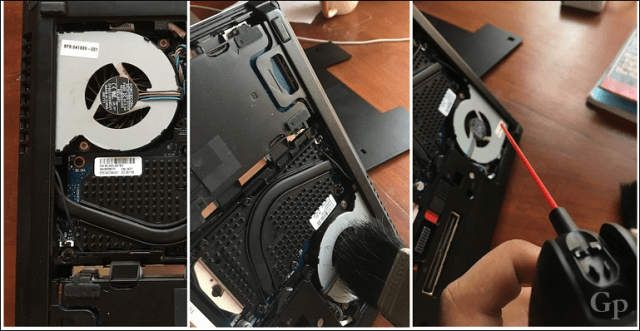
Når du er ferdig, lukker du chassiset og fortsettertil andre områder av systemet. Tastaturet og styreflaten er de delene av maskinen din som får mest mulig samhandling. Du vil sannsynligvis merke at skitt bygger seg opp mellom tastene og til og med på selve tastene. Det er her den pussekluten din kommer inn. Damp den pussede duken i litt vann. Forsikre deg om at overflødig vann blir presset ut. Bruk litt anstrengelse for å tørke av tastene og fjerne eventuell oppbygging. Ikke overdriv til det punktet at du smitter av bokstaver og tall. Pakk kluten rundt pekefingeren og utfør deretter en sirkulær bevegelse på hver tast til smuss er fjernet. La børsten din i nærheten for å feie bort partiklene.
For i mellom tastene, må du dempe en bomullspinne og deretter skrubbe mellom tastene med en frem og tilbake-metode. Gjenta trinnene for styreflaten, venstre og høyre musetast.
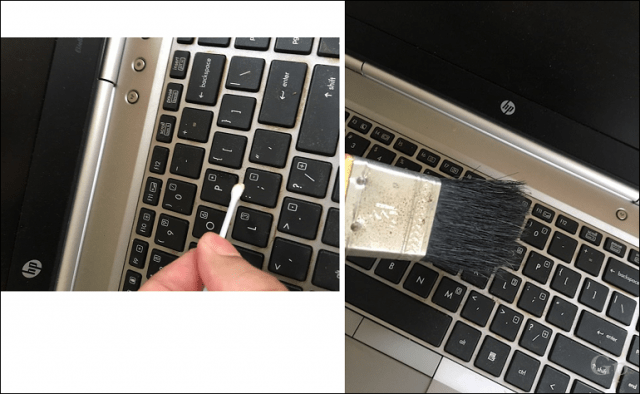
Den bærbare datamaskinens skjerm er en viktig del avenhet. Brukere bør være forsiktige når du rengjør skjermen. Avhengig av skjermtypen: (glass, laminert, ikke-laminert) kan typen materiale som brukes forårsake skade. For glassskjermer og laminerte skjermer som de som normalt finnes på en Apple Retina MacBook, bruk en fuktig mikrofiberklut med bare vann.
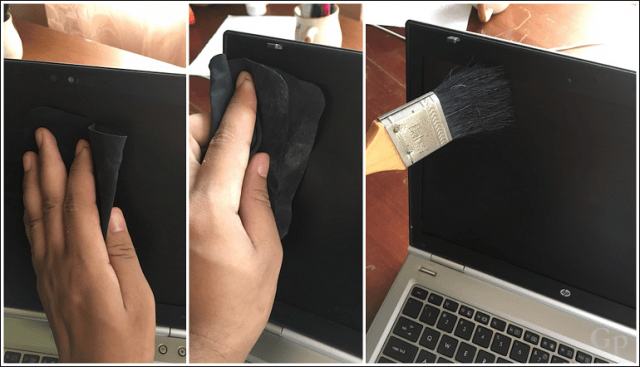
Husk å forsikre deg om at alt overflødig vann blir pressetute. Når du rengjør skjermen, tørker du smuss bort fra skjermen. Unngå å bruke en sirkulær bevegelse (det er ikke et vindu). Laminerte skjermer er spesielt følsomme for fuktighet; du vil ikke at vann skal komme under skjermen. Ikke-laminerte skjermer er litt hardere. En fuktig klamduk vil gjøre det bra, ved å bruke en lignende, tørk til kantene-metoden når du rengjør.
Tablett
En nettbrett for de fleste brukere er hovedsakeligskjerm. Populære nettbrett som Microsoft Surface Pro og iPad er laget av glass. Rengjøring kan enkelt gjøres med en myk mikrofiberklut. Husk å bruke en tørke til bevegelse i ytterkant.
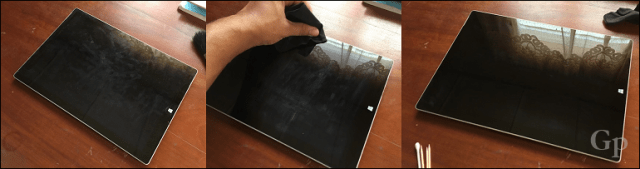
En liten mengde trykk kan være nødvendig for åfjerne fingeravtrykk. Deler av skjermen, for eksempel Windows-logoen og portene, kan ha flekker eller skitt. Tørk bort slike partikler forsiktig med en fuktig bomullspinne.

smart~~POS=TRUNC
Smarttelefonen din er stadig med deg uansett hvordu går. Det betyr at det er utsatt for ikke bare støv og sot, men bakterier som kan gjøre deg syk. Å rense smarttelefonen er en balansegang - du vil ikke bruke harde kjemiske løsninger som kan skade porter eller skjermen. Desinfisering av enheten importeres; du vil bli overrasket over noen av de ekle tingene du kan finne på mobilenheten din.
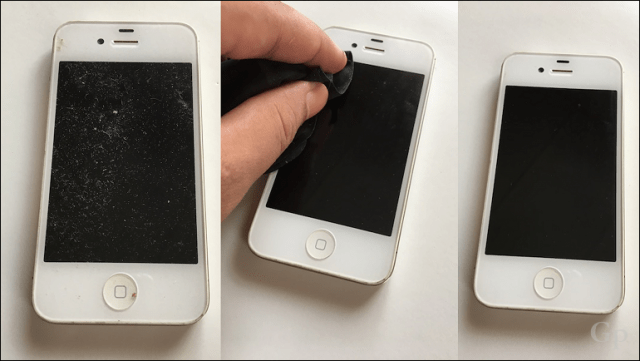
Tilsett en teskje isopropylalkohol i noenvann, fukt en myk mikrofiberklut og bruk den til å tørke baksiden av enheten for å fjerne smuss eller skitt. Hvis du holder enheten din i etui, må du dempe en bomullspinne og tørke forsiktig rundt kantene på skjermen. Forsiktig så du ikke bruker for mye trykk.
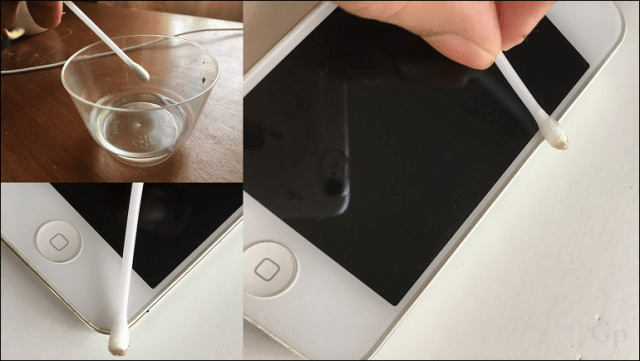
Hvis du ikke har problemer med enheten dinlader eller ikke blir gjenkjent av datamaskinen din, kan støvpartikler inne i porten forhindre deteksjon. Bruk en tannpirker for å fjerne smuss som kan ha satt seg inne i porten.

Stasjonære datamaskiner
PC-en din kan være en beryktet støvmagnet, og dukan tydeligvis se tegnene på det hvis det sitter på skrivebordet ditt. Stasjonære PC-er er ikke så vanskelig å rengjøre - de som er solgt i løpet av de siste årene er mye lettere å åpne. HP-skrivebordet mitt, for eksempel, gjør det enkelt å fjerne front- og sidepanelene og gir enkel tilgang til deler der støv kan samle seg. Rengjør støv som kan ha satt seg på toppen eller sidene av kabinettet. Fjern også frontpanelet hvis mulig, og børst bort støv.
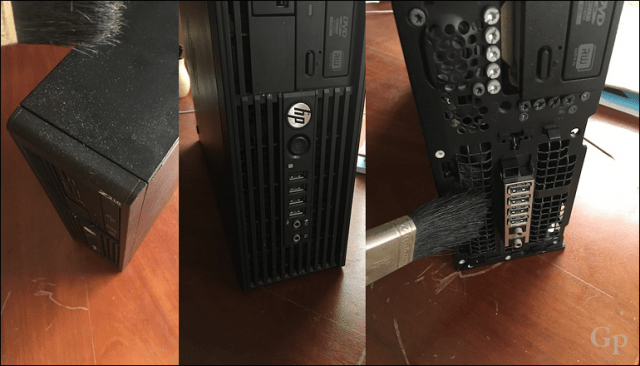
Før du begynner å jobbe inne i PC-en din, er det detviktig at du berører ytterkanter på chassiset for å utføre elektrisk utladning. Dette vil redusere sjansene for å skade komponenter. Viktige områder av systemet du vil rense ut inkluderer rundt kjøleribben, strømforsyningsenheten og rundt kantene.
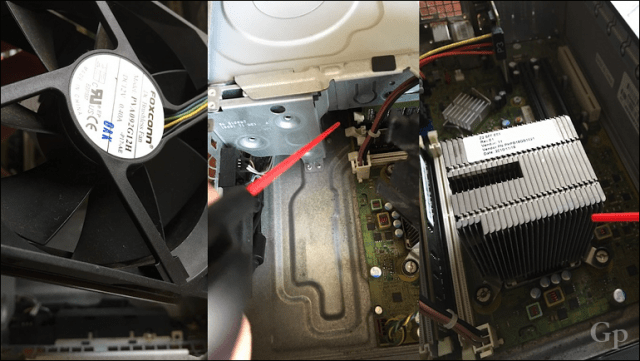
Prøv å vippe enheten i en 45-graders vinkelfor å fjerne eventuelle akkumulerte partikler. For å fullføre, bruk litt trykkluft for å nå disse krikkene og kranene. Hold dunken minst 6 centimeter unna målet. RAM-pinner kan rengjøres ved å bruke en fuktig bomullspinne dyppet i en liten bit isopropylalkohol.
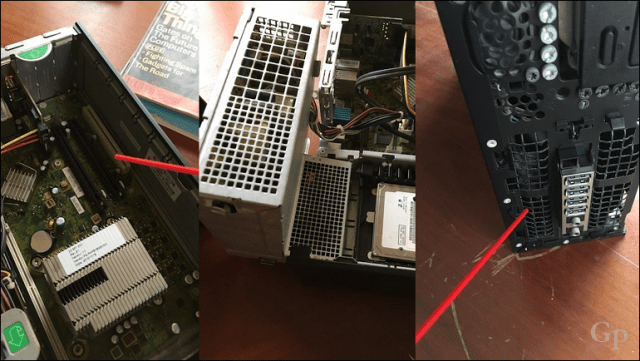
Modulær skjermmonitor
Nå skal jeg gi deg litt ut. Akkurat som en møll tiltrekkes en flamme, så er skjermen din en kjærkommen inkubator for de irriterende små critters. Hvis du holder skjermen på hele natten, kan du se dem flyr over den. Neste morgen kan du se noen små flekker på skjermen. En fuktig bomullspinne vil gjøre jobben med å fjerne disse flekkene, etterfulgt av en skånsom tørk av med tuggekluten din.
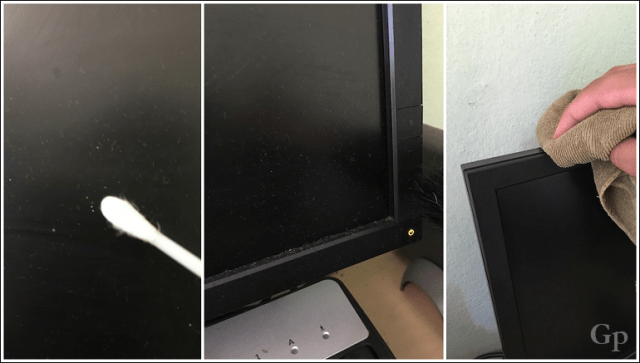
For modulære skjermmonitorer, rengjøring avvisning i tillegg til toppen og sidene er viktig, men ikke glem å sjekke bunnen også. Du kan legge skjermen på et håndkle hvis du vil gå gjennom prosessen med å fjerne stativet. Sørg for å komme under haken på skjermen - du vil bli overrasket over en rekke støvkaniner som bor der. Du kan avslutte med noen få utbrudd med trykkluft for å sikre at ingen ville forbli fanget.
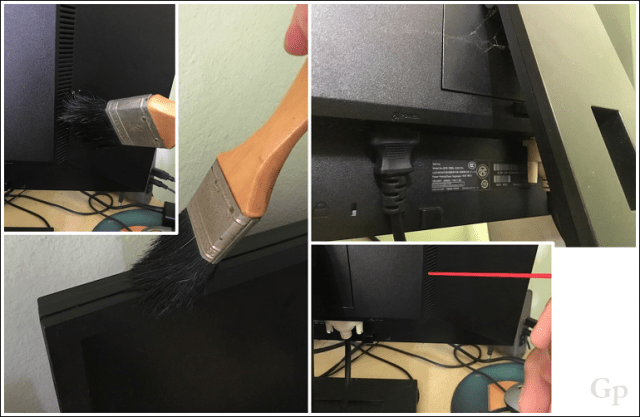
Kabler, tastatur og mus
Hva ville enheten din være uten noen kablersnill? Du bruker den til å koble til en strømkilde, så den er like viktig som selve enheten. Det er veldig enkelt å holde den ren, fukt den avførede kluten med litt såpevann (du vil ikke at den skal være for våt). Ta tak i kabelen forsiktig ved å bruke den fuktige avskjæringsduken, og trekk deretter ned til motsatte ender til den er tilfredsstillende rengjort.
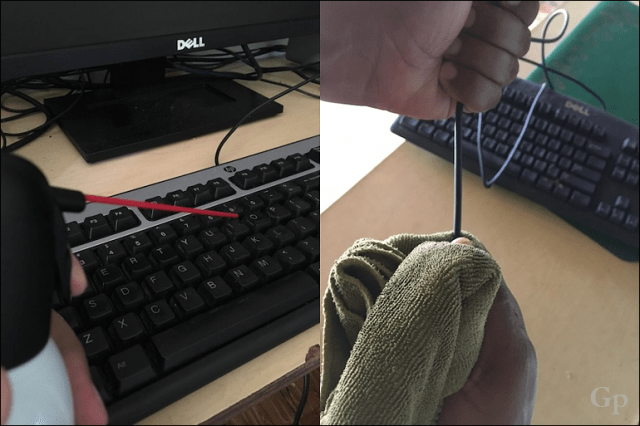
Skrivebordtastaturer passer utmerket til arkivering av informasjonskapselsmuler, bit av potetgull, fett fra fingrene og godt gammelt støv. Du burde ikke engang spise rundt elektronikken din i utgangspunktet, men du kommer ikke til å slutte likevel. Hvis du holder tastaturet ditt rent regelmessig, kan du forhindre de vanlige tangene og klistrene. For denne oppgaven anbefaler jeg å ta tastaturet utenfor, snu det og deretter gi det en god gammel rist og se på at de tapte skattene faller ut.
Følg opp med en grundig feie ved å bruke børstenfor å fjerne alle gjenstridige partikler. Fukt den avviklede kluten din i litt lett såpevann, og tørk deretter toppen og mellom nøklene. Bruk litt trykk; stasjonære tastaturer er designet for å ta en smell. For ikke fastlåste nøkler, ikke vær redd for å bruke en flat skrutrekker for å slå en av dem og se hva som skaper problemer der. Du kan deretter avslutte med noen få utbrudd med trykkluft.
Musen din kan begynne å oppføre seg uberegnelig etter amens du kan se tegnene på dets X, Y-oppførsel; du beveger deg til venstre, det går til høyre. Det betyr sannsynligvis at oppbygging av søppel kan hindre det infrarøde lyset. Hvis du bruker en eldre mus med styrekule, må du sannsynligvis åpne den og fjerne ballen. Du vil merke noe oppbygging av smuss på mekaniske hjul inni musen. Bruk en tannpirker for å skrape bort skitten.

Arbeidsplass
Å holde skrivebordet ditt rent er veldig viktig;regelmessig rengjøring av skrivebordet kan bidra til å redusere effekten av støv som bygges opp på enhetene og elektronikken. Det sier seg selv at hele rommet, gulv og tepper bør holdes rent.

Det er stort sett alt du trenger for å beholde dinenheter i topp toppform. Dette er en aktivitet du regelmessig bør trene. Ikke vent til den skjebnesvangre dagen når du hører at systemviften din jobber overtid eller enheten din ikke lenger lader.
Går tilbake til debatten om dedikertekjemikalier, trenger du ikke tømme lommeboka, men hvis du trenger å bruke noe i tillegg til husholdningsartikler som er nevnt i denne artikkelen, må du lese etikettene nøye. Husk å alltid konsultere produsentens dokumentasjon for å finne ut hvordan du tar vare på enhetene dine og anbefalte løsninger.
Gi oss beskjed om hva du synes i kommentarene og del tipsene dine med oss. Vi vil gjerne høre dem!









Legg igjen en kommentar